วิธีใช้ Duplicati เพื่อจัดเก็บข้อมูลสำรองที่เข้ารหัสทางออนไลน์
ข้อมูล(Data)คือความมั่งคั่ง เรารักษาความปลอดภัยข้อมูลด้วยความระมัดระวังสูงสุด เนื่องจากเราทราบดีว่าข้อมูลมีความสำคัญเพียงใด โดยปกติ เราจัดเก็บข้อมูลบนพีซีของเราหรือบนฮาร์ดไดรฟ์ภายนอก เราจัดเก็บเอกสารที่จำเป็นไว้บนไดรฟ์ระบบคลาวด์เพื่อการเข้าถึงที่ดียิ่งขึ้น เนื่องจากที่เก็บข้อมูลบนคลาวด์มีราคาถูกลงและปลอดภัย คนส่วนใหญ่จึงเลิกใช้ฮาร์ดไดรฟ์และเลือกใช้ที่เก็บข้อมูลบนคลาวด์
ข้อมูลของเราสะสมเมื่อเวลาผ่านไป การสำรองข้อมูลด้วยตนเองสัปดาห์ละครั้งหรือเดือนอาจเป็นเรื่องยาก เราอาจลืมไปและฝังไว้ในส่วนที่ยุ่งวุ่นวายของชีวิตเรา ในสถานการณ์เช่นนี้ เราจำเป็นต้องมีโซลูชันที่มีประสิทธิภาพในการสำรองข้อมูลอย่างสม่ำเสมอและโดยอัตโนมัติ
Duplicatiเป็นซอฟต์แวร์สำรองข้อมูลฟรี(free backup software)สำหรับใช้งานส่วนตัวและในระดับมืออาชีพ เป็นแอปพลิเคชันโอเพ่นซอร์สที่ให้บริการฟรี
วิธีกำหนดค่าDuplicati Backupสำหรับการสำรองข้อมูลออนไลน์
Duplicatiได้รับการออกแบบมาสำหรับการสำรองข้อมูลออนไลน์ และคุณสามารถใช้เพื่อจัดเก็บข้อมูลสำรองที่เข้ารหัสทางออนไลน์ได้ ทำงานร่วมกับโปรโตคอลมาตรฐานเช่นFTP , SSH , WebDAVตลอดจนบริการยอดนิยมเช่นBackblaze B2 , Tardigrade , Microsoft OneDrive , Amazon S3 , Google Drive , box.com, Mega , hubiC นอกจากนี้ คุณสามารถสำรองข้อมูลในเครื่องได้
ขั้นตอนการใช้Duplicatiเป็นโซลูชันการสำรองข้อมูลส่วนบุคคลและบันทึกข้อมูลสำรองนั้นง่ายมาก:
- เปิดแอปพลิเคชั่น
- คลิกที่เพิ่มการสำรองข้อมูล
- จากนั้นเลือกกำหนดค่าการสำรองข้อมูลใหม่
- ตั้ง(Set)ระดับการเข้ารหัสและรหัสผ่าน
- ตอนนี้ เลือกปลายทางสำรอง(Backup Destination)และแหล่งข้อมูล(Source Data)
- จากนั้นกำหนดความถี่การสำรองข้อมูลอัตโนมัติ
- ตั้งค่าตัวเลือกทั่วไปและบันทึก
- จากนั้นคลิกที่ Run now เพื่อเรียกใช้การสำรองข้อมูล
ลงรายละเอียดหลังจากติดตั้งDuplicatiให้เปิดโปรแกรม มันเปิดเป็นหน้าเว็บในเบราว์เซอร์เริ่มต้นของคุณโดยมี http://localhost:8200 เป็นที่อยู่ จะเปิดขึ้นในเว็บเบราว์เซอร์เริ่มต้นของคุณเนื่องจากได้รับการออกแบบให้เป็นอินเทอร์เฟซบนเว็บ
หากต้องการบันทึกข้อมูลสำรอง ให้คลิกเพิ่มข้อมูลสำรอง(Add backup )ในแถบด้านข้างของหน้าเว็บDuplicati
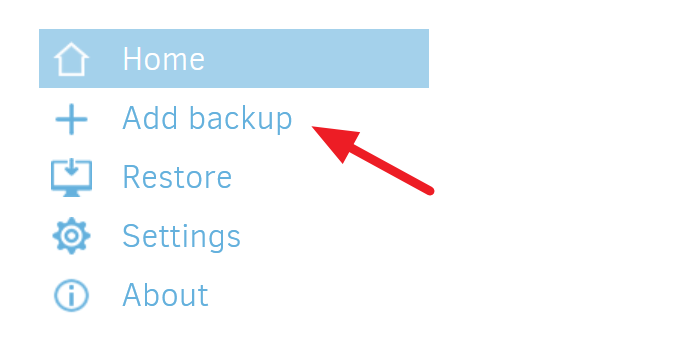
คุณจะเห็น การตั้งค่าการสำรองข้อมูล ทั่วไป(General)ที่คุณต้องป้อนชื่อการสำรองข้อมูลในกล่องข้อความชื่อและคำอธิบาย หากมี เลือกประเภทของการเข้ารหัสจากเมนูแบบเลื่อนลงการเข้ารหัสและเพิ่มรหัสผ่านสำหรับการสำรองข้อมูลในกล่องข้อความรหัสผ่าน
คุณไม่จำเป็นต้องป้อนรหัสผ่านหากคุณเลือกไม่มีการเข้ารหัส
คลิกถัดไป(Next )เมื่อคุณทำรายละเอียดเสร็จแล้ว
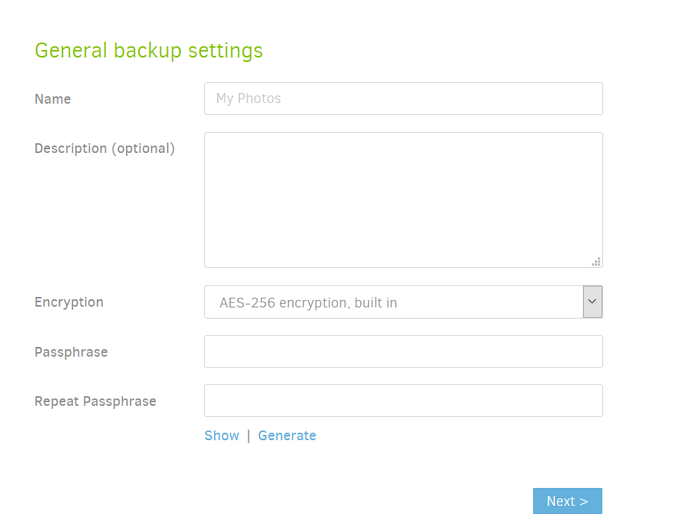
ตอนนี้ คุณจะเห็น หน้าปลายทาง การสำรองข้อมูล(Backup)ซึ่งคุณต้องเลือกตำแหน่งที่จะบันทึกข้อมูลสำรอง คุณสามารถเลือกที่เก็บข้อมูลบนคลาวด์ เช่นOneDrive , Google Driveฯลฯ หรือเก็บไว้ในไดรฟ์ในเครื่องโดยใช้เมนูดรอปดาวน์ประเภทที่เก็บข้อมูล (Storage Type)เลือกเส้นทางในเครื่อง หากคุณเลือกไดรฟ์ในเครื่องหรือป้อนชื่อผู้ใช้และรหัสผ่านของไดรฟ์ระบบคลาวด์โดยใช้กล่องข้อความชื่อผู้ใช้(Username)และรหัสผ่าน(Password)
เมื่อคุณทำเสร็จแล้ว ให้คลิกที่ทดสอบการเชื่อม(Test Connection )ต่อ เพื่อทดสอบว่าคุณได้ตั้งค่าปลายทางถูกต้องหรือไม่ คลิก(Click)ถัดไป(Next)เพื่อดำเนินการต่อ
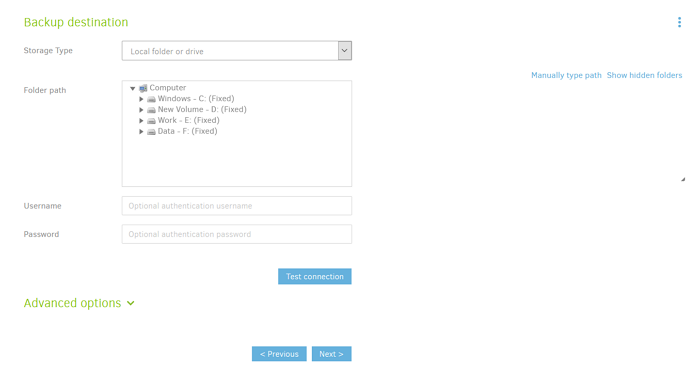
หลังจากปลายทางการสำรองข้อมูล คุณต้องตั้งค่าตำแหน่งที่คุณต้องการสำรองข้อมูล เลือกโฟลเดอร์และคลิกถัด(Next)ไป
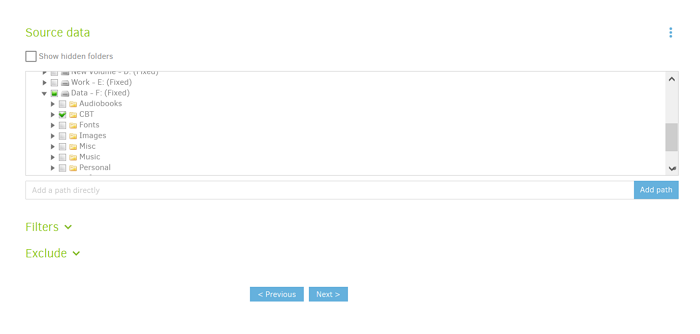
ถึงเวลากำหนดการสำรองข้อมูลอัตโนมัติแล้ว ตั้งเวลาและวันตามที่คุณต้องการ แล้วคลิกNext
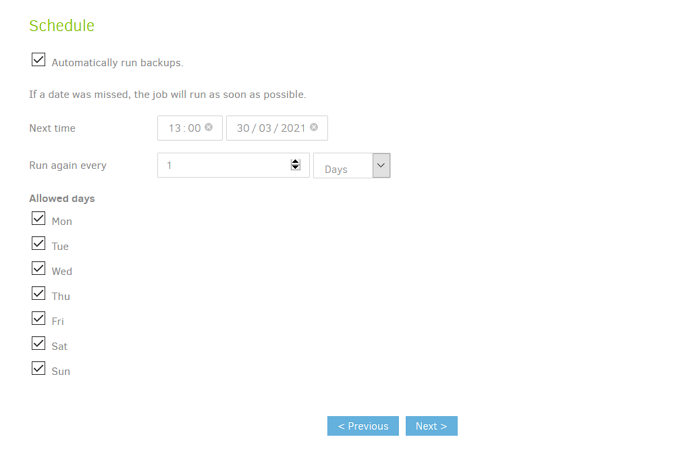
ตอนนี้ คุณจะเห็น หน้าตัวเลือก ทั่วไป(General)ที่คุณต้องการระบุขนาดไดรฟ์ข้อมูลระยะไกล ขนาดไดรฟ์ข้อมูลระยะไกลไม่ได้เป็นเพียงขนาดไฟล์ของแต่ละไฟล์บางส่วนที่คุณสำรองข้อมูล ขอแนะนำให้ปล่อยไว้เพื่อเร่งกระบวนการสำรองข้อมูล จากนั้นเลือกว่าคุณต้องการลบข้อมูลสำรองก่อนหน้าหรือเก็บข้อมูลสำรองทั้งหมดเมื่อมีการสำรองข้อมูลใหม่ หลังจากตั้งค่าแล้ว ให้คลิกที่บันทึก(Save)
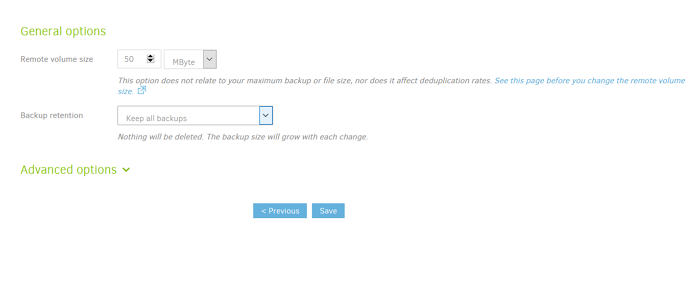
คุณได้กำหนดค่าการสำรองข้อมูลแล้ว คุณจะเห็นบนหน้าเว็บที่มีชื่อที่คุณป้อน คลิก(Click)ที่เรียกใช้(Run now )ทันทีเพื่อเรียกใช้การสำรองข้อมูลครั้งแรก
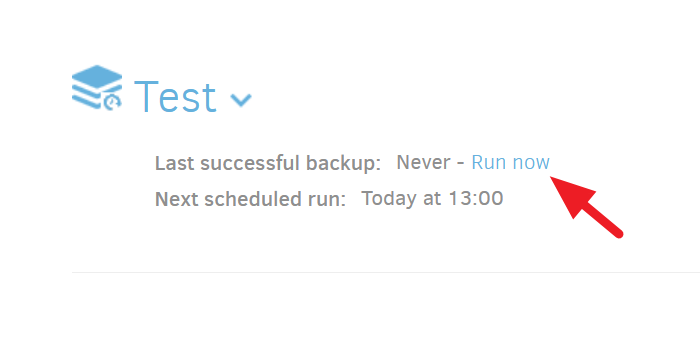
การสำรองข้อมูลครั้งแรกของคุณจะเกิดขึ้นตามที่คุณเลือกโดยไม่ชักช้า
วิธีคืนค่าข้อมูลสำรอง(Backup)โดยใช้Duplicati
ในการกู้คืนข้อมูลสำรองบน Duplicati
- คลิกที่คืนค่า
- เลือกการสำรองข้อมูล
- จากนั้นเลือกไฟล์ที่คุณต้องการกู้คืน
- กำหนดการตั้งค่าการคืนค่าและคลิกคืนค่า
มาดูขั้นตอนกันอย่างละเอียด
หากต้องการกู้คืนข้อมูลสำรองในDuplicatiให้คลิกคืนค่า(Restore)ในแถบด้านข้าง
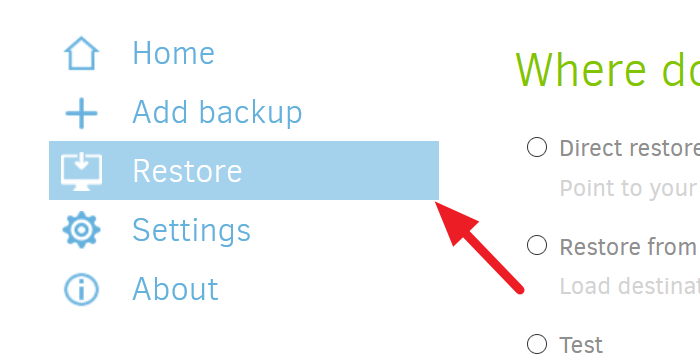
จากนั้นเลือกตัวเลือกที่คุณต้องการกู้คืนข้อมูล คุณสามารถกู้คืนจากข้อมูลสำรองของคุณหรือจากการกำหนดค่าการคืนค่า ข้อมูลสำรองล่าสุดจะอยู่ในตัวเลือกด้วย เลือกตัวเลือกโดยทำเครื่องหมายที่ปุ่มตัวเลือกแล้วคลิกถัดไป(Next.)
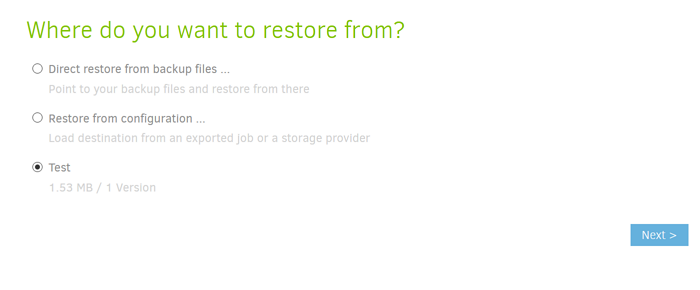
ตอนนี้ คุณต้องเลือกไฟล์ที่คุณต้องการกู้คืน ตรวจสอบปุ่มข้างไฟล์และคลิกที่Continue
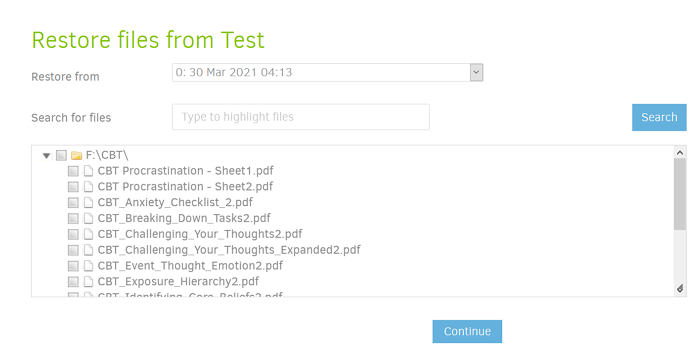
คุณจะเห็นหน้าตัวเลือก การ คืนค่า (Restore)คุณต้องเลือกตำแหน่งเพื่อกู้คืนไฟล์ หากคุณเลือกตำแหน่งเดิม คุณต้องเลือกว่าไฟล์สำรองควรเขียนทับไฟล์ที่มีอยู่หรือบันทึกด้วยชื่อไฟล์อื่น ทำเครื่องหมายที่ช่องข้างกู้คืน(Restore)สิทธิ์ในการอ่าน/เขียน หากคุณต้องการกู้คืนข้อมูลเมตา จากนั้นคลิกที่คืนค่า(Restore.)
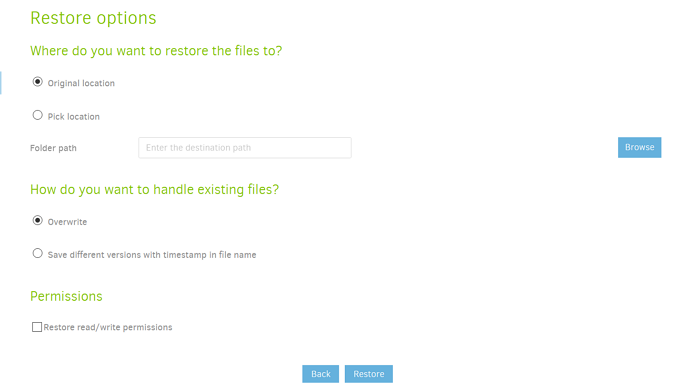
จะกู้คืนข้อมูลสำรองในตำแหน่งที่คุณเลือก
Duplicatiเป็นตัวเลือกที่ปลอดภัยในการบันทึกข้อมูลสำรองของคุณ อินเทอร์เฟซที่เข้าใจง่ายและใช้งานง่ายเป็นข้อได้เปรียบเพิ่มเติม สามารถดาวน์โหลดได้ที่duplicati.com
เราหวังว่าคู่มือนี้จะช่วยคุณในการใช้Duplicatiเป็นโซลูชันสำรองข้อมูลส่วนตัวของคุณ หากคุณมีข้อเสนอแนะหรือข้อสงสัยใด ๆ โปรดแสดงความคิดเห็นด้านล่าง
Related posts
Backup, Restore, Move Steam, Move Steam Games With Steam Library Manager
เปิด Cloud Backup สำหรับ Microsoft Authenticator app บน Android & iPhone
วิธีการถ่ายโอน Windows 10 ถึง External or Internal Hard Drive
Backup, Restore, Migrate Oculus Rift game ไฟล์พร้อม VRBackup PER
ที่ดีที่สุดฟรี cloud-based Online Backup Services
GameSave Manager: สำรองบันทึกและกู้คืน game progress
Backup All Profiles, Extensions, Settings, Favorites ใน Edge browser
วิธีการคืนค่ารุ่นก่อนหน้าของ Files and Folders ใน Windows 11/10
Bacar เป็น command line Backup and Sync tool สำหรับ Windows
Game Backup Monitor ให้คุณสำรองเกมโดยอัตโนมัติ
10 สุดยอดมืออาชีพ Backup and Data recovery software สำหรับ Windows 10
Export and Backup Device Drivers ใช้ PowerShell ใน Windows 10
รุ่นไม่รองรับรุ่นนี้ของ file format, 0xC03A0005
วิธีคัดลอกโฟลเดอร์ Outlook email ไปยังเดสก์ท็อป Windows 10 ของคุณ
Fix System Image Backup error 0x807800A1, 0x800423f3 บน Windows 10
System Image Backup ล้มเหลวด้วยข้อผิดพลาด 0x807800C5 และ 0x8078004F
วิธีการสำรองข้อมูลและกู้คืน GPU Preferences สำหรับ Apps ใน Windows 10
Iperius Backup: ฟรีแวร์เพื่อสำรองข้อมูลอัตโนมัติใน Windows 10
Request ไม่สามารถทำได้เพราะ I/O device (0x8078012D)
Windows Backup ล้มเหลวรหัส Error 0x8078011E
